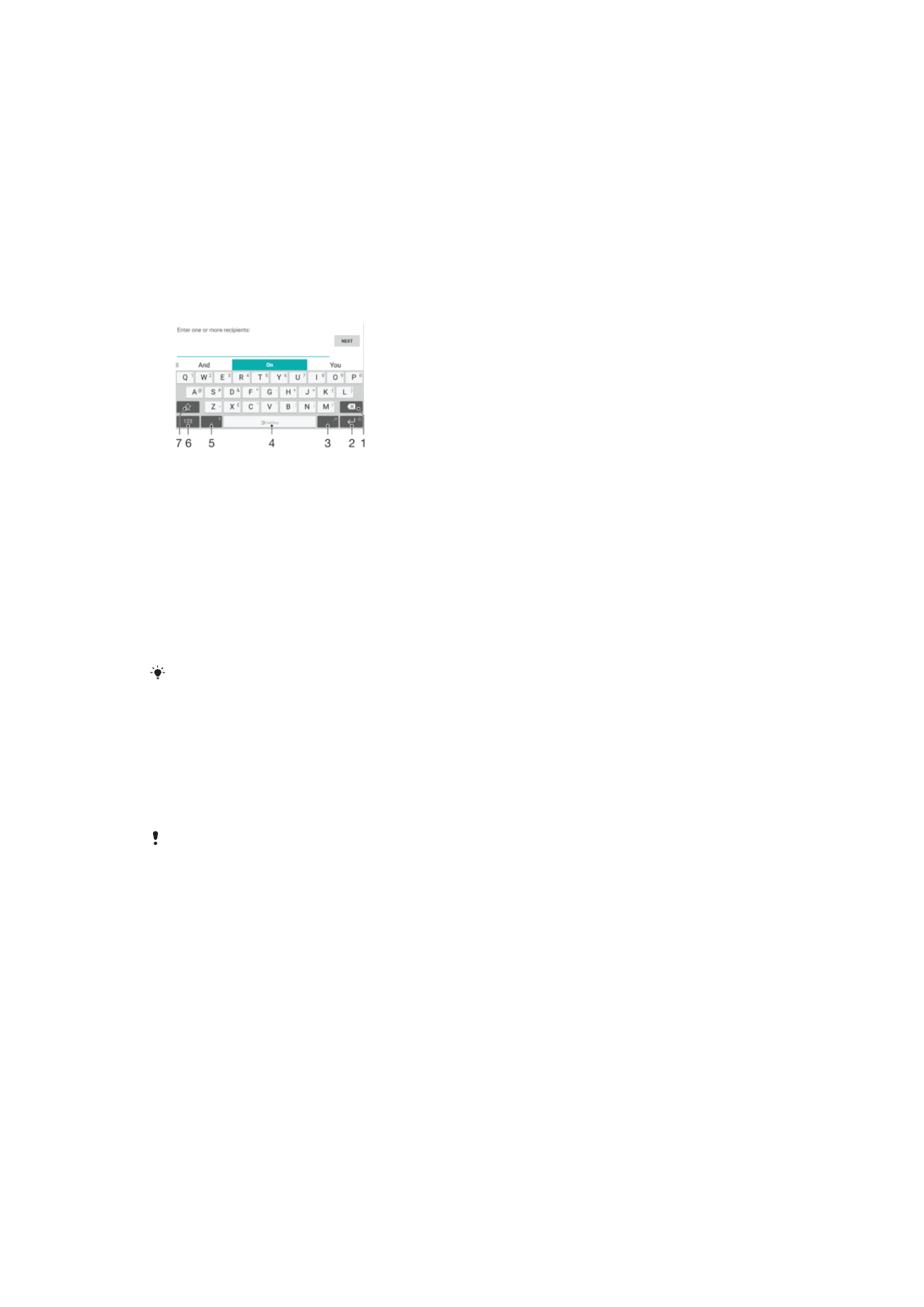
Klawiatura ekranowa
SwiftKey
®
jest domyślnym dostawcą funkcji wprowadzania tekstu. Tekst można
wprowadzać przy użyciu klawiatury ekranowej, stukając poszczególne litery lub
przesuwając palec do kolejnych liter bez odrywania go od ekranu (funkcja pisania
przeciągnięciami SwiftKey
®
).
Ustawienia funkcji SwiftKey
®
można dostosować do własnych potrzeb, wybierając
Klawiaturę SwiftKey
®
z ekranu aplikacji.
1 Usuwanie znaku przed kursorem.
2 Stuknij, aby uzyskać dostęp do buziek, albo dotknij i przytrzymaj, aby wprowadzić podział wiersza.
3 Wprowadzanie znaków interpunkcyjnych.
4 Wprowadzanie spacji.
5 Stuknij, aby wprowadzić przecinek, lub dotknij i przytrzymaj, aby wprowadzić tekst głosowo.
6 Wyświetlanie liczb i symboli.
7 Przełączanie małych, wielkich i samych wielkich liter.
Więcej informacji na temat aplikacji SwiftKey
®
można uzyskać pod adresem https://
swiftkey.com/
Jak wyświetlić klawiaturę ekranową, aby wprowadzić tekst
•
Stuknij wybrane pole wprowadzania tekstu.
Jak korzystać z klawiatury ekranowej w orientacji poziomej
•
Po wyświetleniu klawiatury ekranowej obróć urządzenie na bok.
W celu włączenia orientacji poziomej w niektórych aplikacjach należy dostosować ustawienia.
Jak wprowadzać tekst znak po znaku
1
Aby wprowadzić znak widoczny na klawiaturze, stuknij go.
2
Aby wprowadzić odmianę znaku, dotknij zwykłego znaku na klawiaturze i
przytrzymaj go w celu wyświetlenia listy dostępnych opcji, a następnie wybierz
pozycję na liście. Na przykład aby wprowadzić literę „é”, dotknij litery „e” i
przytrzymaj ją do czasu wyświetlenia innych opcji, a następnie, trzymając palec
przyciśnięty do klawiatury, przesuń go w celu wybrania pozycji „é”.
Jak wprowadzić kropkę
•
Po wprowadzeniu wyrazu stuknij dwukrotnie spację.
66
To jest wersja internetowa niniejszej publikacji. © Drukowanie dozwolone wyłącznie do użytku prywatnego.
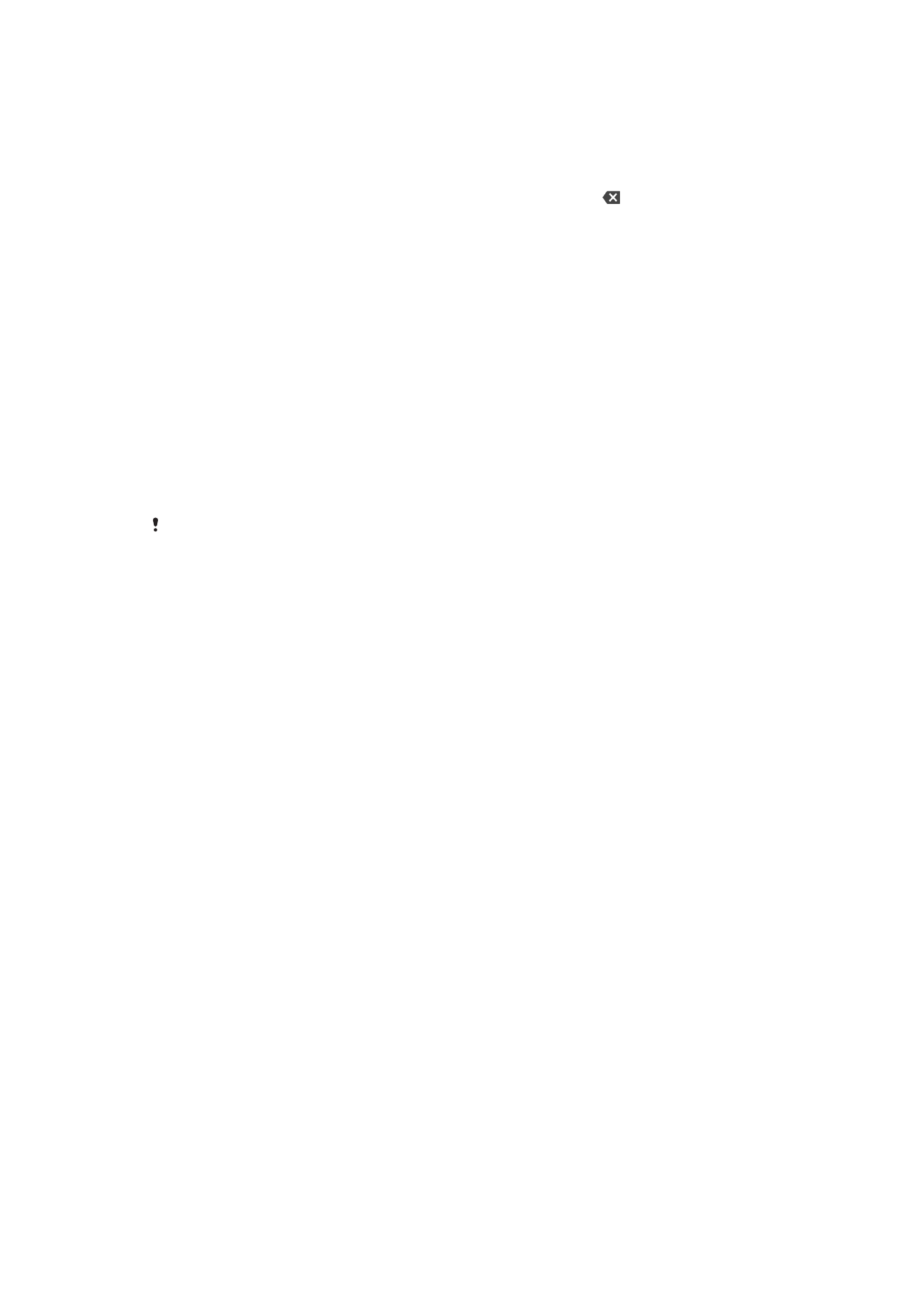
Jak wprowadzać tekst za pomocą funkcji SwiftKey
®
1
Po wyświetleniu klawiatury ekranowej przesuwaj palec od litery do litery, aby
utworzyć żądany wyraz.
2
Po zakończeniu wpisywania słowa podnieś palec. Sugerowany wyraz pojawi się
na podstawie wskazanych liter.
3
Jeśli słowo, którego chcesz użyć, się nie pojawi, stuknij pozycję , aby wyświetlić
inne opcje i wybierz jedną z nich. Jeśli żądana opcja się nie wyświetli, usuń całe
słowo i ponownie wybierz wyraz lub wpisz go, stukając każdą literę osobno.